文件夹样式怎么改 win10如何自定义文件夹图标样式
更新时间:2023-09-26 09:01:02作者:xtang
文件夹样式怎么改,如今人们对于电脑桌面的个性化要求越来越高,自定义文件夹图标样式也成为了一项重要的需求,特别是在Win10操作系统中,文件夹样式也可以进行改变。那么大家知道应该如何自定义文件夹图标样式吗?下面我们就一起来了解一下吧!
步骤如下:
1.我们在桌面上新建一个文件夹。
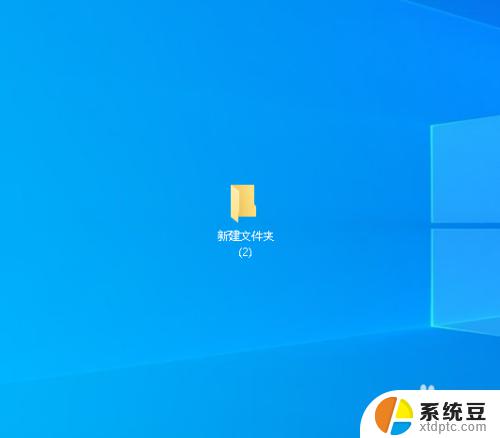
2.在文件夹上右击,点击属性。
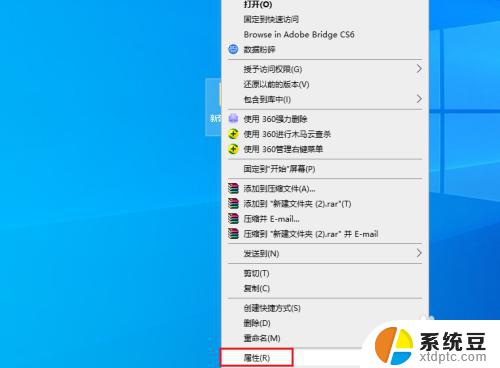
3.弹出对话框,点击自定义。
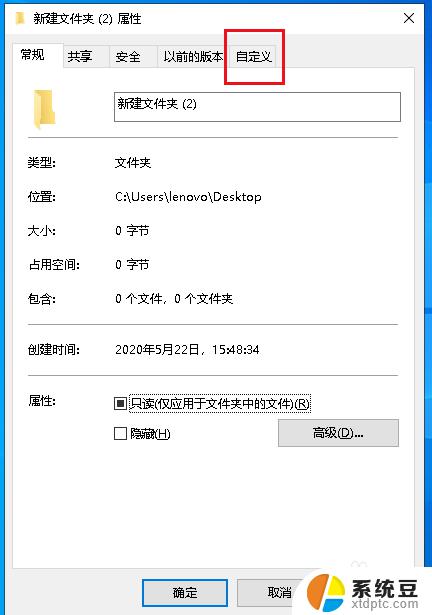
4.在自定义选项卡下,点击更改图标。
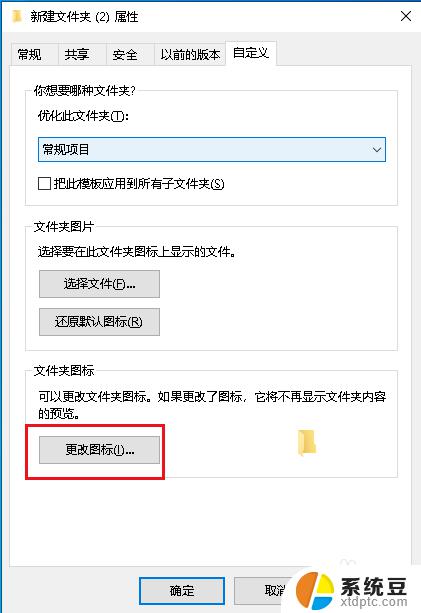
5.弹出对话框,可以向右拉动滑块选择图标样式。找到后选中,点击确定。
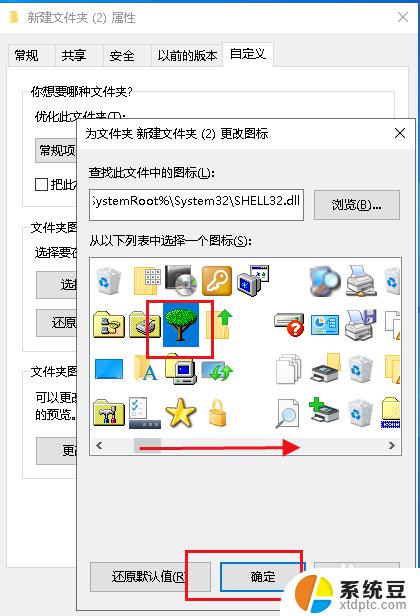
6.回到文件夹属性对话框,可以看到文件夹的样式变了,点击应用,确定。
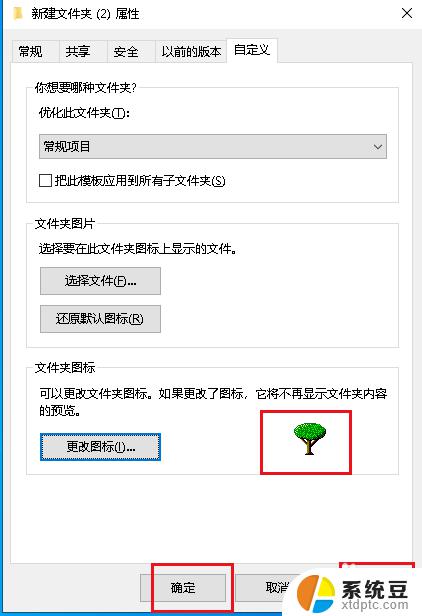
7.回到桌面我们的文件夹样式变成了一棵树。
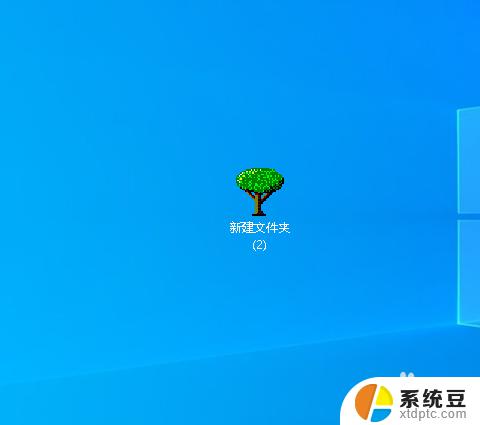
8.这棵树依然可以双击打开。
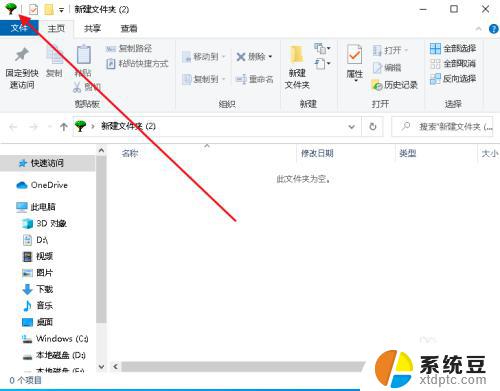
以上就是修改文件夹样式的全部步骤,如果您还有不清楚的地方,可以参考以上小编的步骤进行操作,希望本文能够对您有所帮助。
文件夹样式怎么改 win10如何自定义文件夹图标样式相关教程
- win10图标自定义 Windows10如何自定义应用图标样式
- 如何修改快捷方式图标 Win10怎么自定义桌面快捷方式的图标
- win10怎样给文件夹加密 Win10如何给文件夹加密
- windows自动备份文件 win10如何自动定时备份文件或文件夹
- win10合并文件夹 如何快速合并多个文件夹
- 文件夹的权限设置 Win10如何设置文件夹权限
- win10怎么建共享文件夹 Win10共享文件夹设置教程
- win10系统怎么访问共享文件夹 win10共享文件夹访问指南
- 查看文件夹下文件和文件夹大小 Win10文件夹内如何查看文件大小和个数
- 怎么进去共享文件夹 win10共享文件夹访问方法
- windows开机很慢 win10开机破8秒的实用技巧
- 如何将软件设置成开机自动启动 Win10如何设置开机自动打开指定应用
- 为什么设不了锁屏壁纸 Win10系统锁屏壁纸无法修改怎么处理
- win10忘了开机密码怎么进系统 Win10忘记密码怎么办
- win10怎样连接手机 Windows10 系统手机连接电脑教程
- 笔记本连上显示器没反应 win10笔记本电脑连接显示器黑屏
win10系统教程推荐
- 1 windows开机很慢 win10开机破8秒的实用技巧
- 2 如何恢复桌面设置 win10怎样恢复电脑桌面默认图标
- 3 电脑桌面不能显示全部界面 win10屏幕显示不全如何解决
- 4 笔记本连投影仪没有声音怎么调 win10笔记本投影投影仪没有声音怎么解决
- 5 win10笔记本如何投影 笔记本投屏教程
- 6 win10查找隐藏文件夹 Win10隐藏文件查看方法
- 7 电脑自动开机在哪里设置方法 Win10设置每天定时自动开机
- 8 windows10找不到win7打印机 Win10系统电脑如何设置共享Win7主机的打印机
- 9 windows图标不显示 Win10任务栏图标不显示怎么办
- 10 win10总显示激活windows 屏幕右下角显示激活Windows 10的解决方法